ホーム画面のおすすめ動画を「興味なし」に設定して削除する
YouTube のホーム画面ではでは過去の再生履歴や検索履歴などからホーム画面におすすめの動画が表示されます。この中で興味がなく非表示にしたいものについては個別に「興味なし」に設定して非表示にすることができます。ここでは YouTube のホーム画面のおすすめ動画を「興味なし」に設定して削除する方法について解説します。
(2022 年 04 月 12 日公開 / 2022 年 11 月 05 日更新)
ホーム画面の動画を興味なしに設定する
YouTube のホーム画面には過去の動画の再生履歴や検索履歴などからおすすめの動画が表示されています。
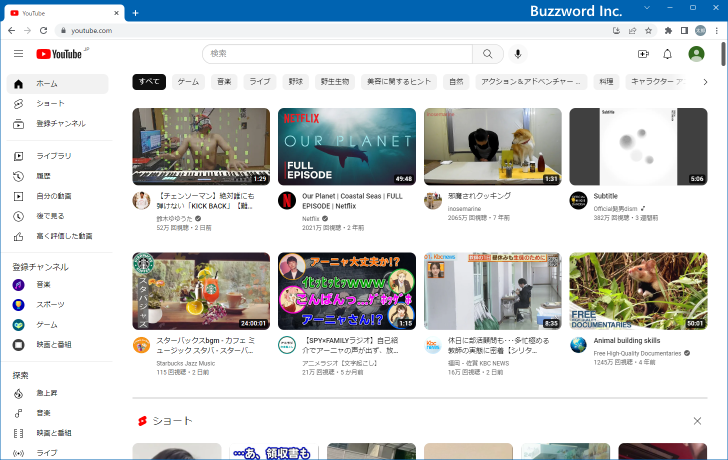
表示された動画の中で表示したくないものについては非表示とすることができます。非表示にしたい動画にマウスを合わせると次のようなアイコンが表示されるのでクリックしてください。
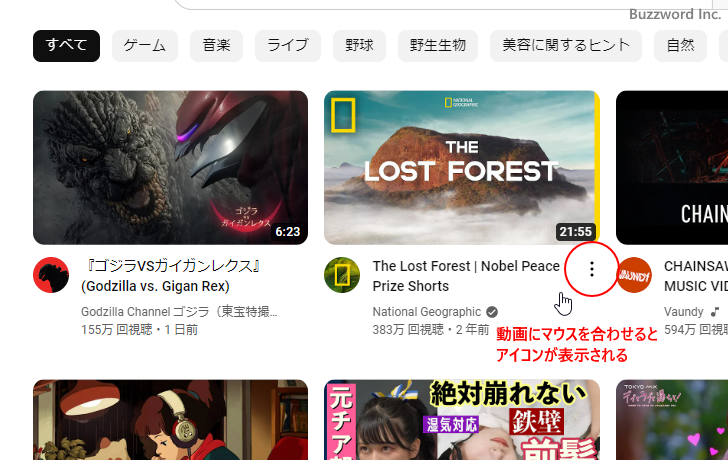
表示されたメニューの中から「興味なし」をクリックしてください。
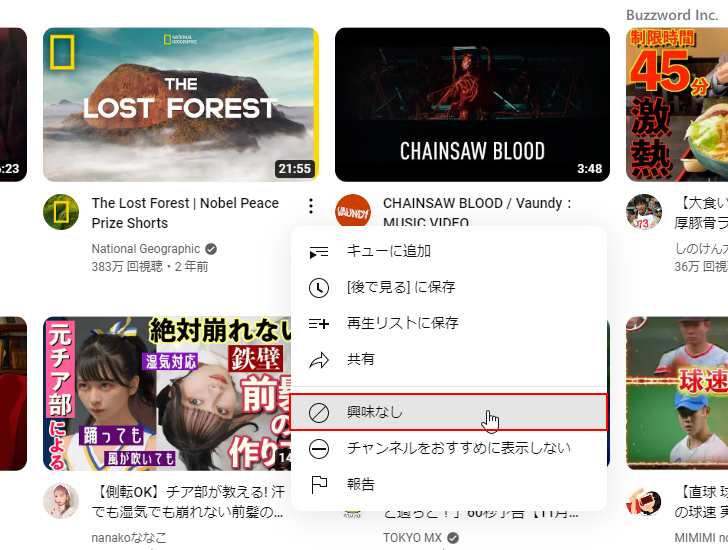
対象の動画がホーム画面に表示されなくなりました。(動画そのものが削除されたわけではなく、ご自分のホーム画面に表示されなくなっただけです)。
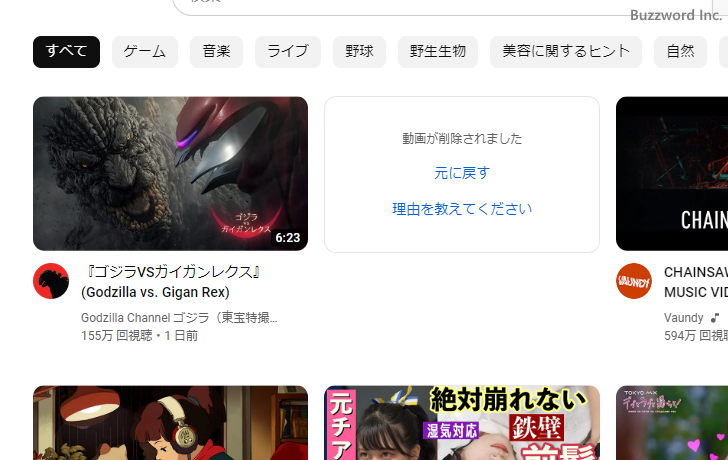
なお非表示にした直後であれば「元に戻す」をクリックすると非表示にした操作を取り消せます。
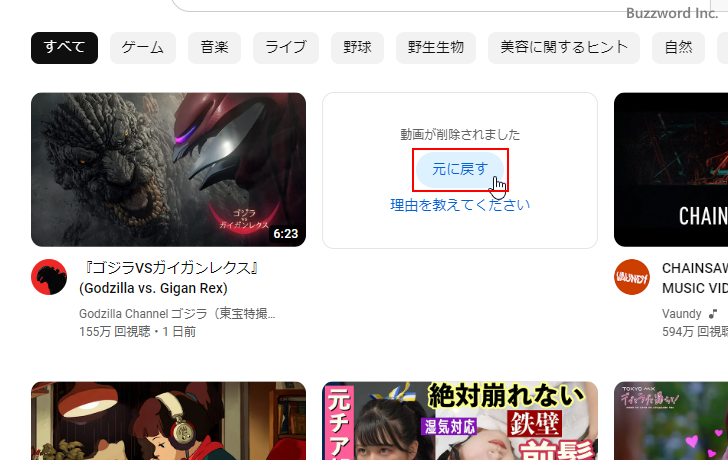
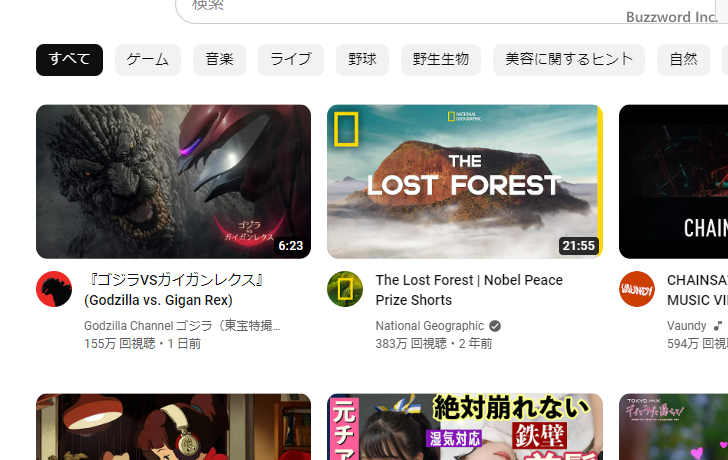
チャンネル単位で興味なしに設定する
特定の動画ではなく、その動画をアップロードしているチャンネルそのものがあまり興味がない場合は、チャンネル単位で非表示に設定することもできます。まずは動画を非表示にしたときと同じように、動画にマウスを合わせ、表示されたアイコンをクリックしてください。
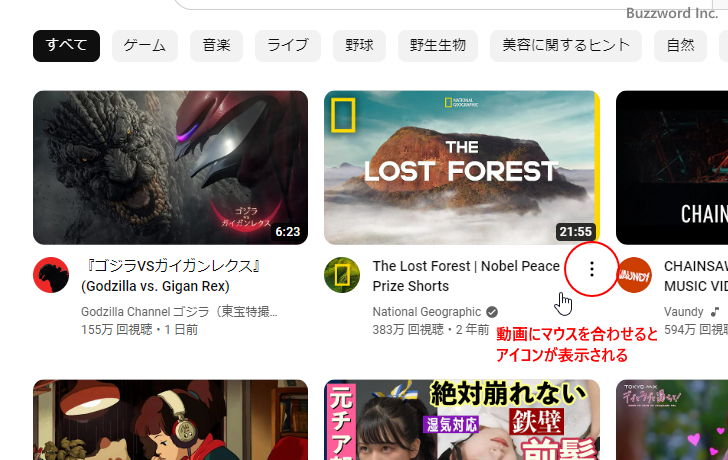
表示されたメニューの中から「チャンネルをおすすめに表示しない」をクリックしてください。
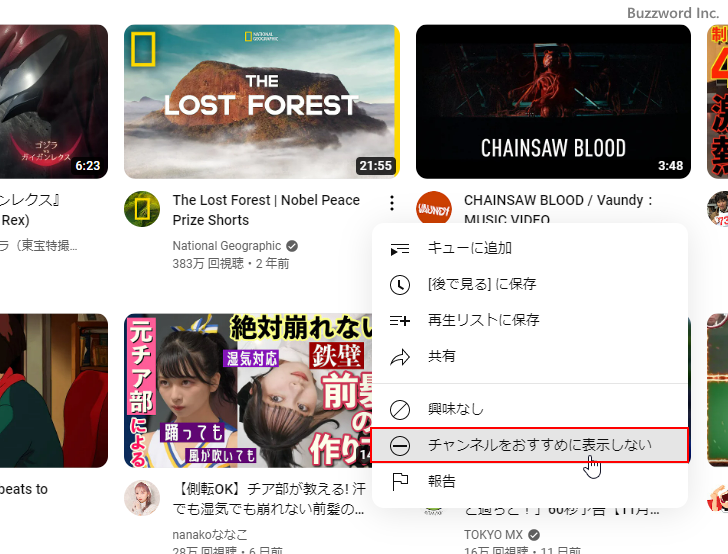
対象のチャンネルの動画がホーム画面に表示されなくなりました。
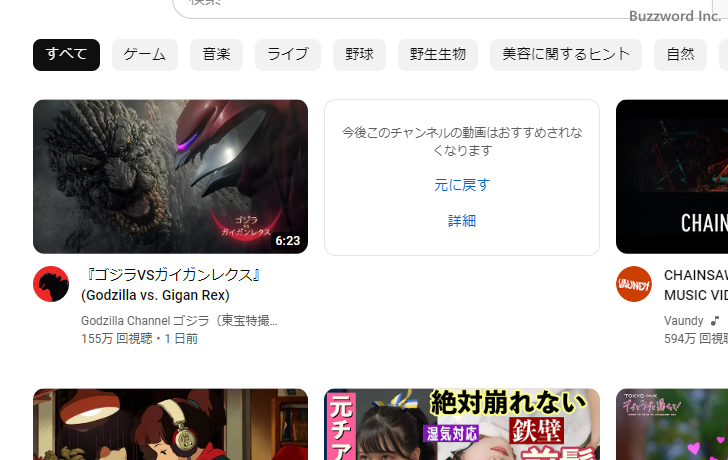
なお非表示にした直後であれば「元に戻す」をクリックすると非表示にした操作を取り消せます。
「興味なし」に設定した動画の情報をリセットする
特定の動画やチャンネルを「興味なし」とすることでホーム画面に表示されるおすすめ動画の精度は向上しますが、あとになって「興味なし」とした動画に再び興味が出てきた場合には「興味なし」とした動画の情報をリセットすることができます。
リセットする場合は Googleアカウントの Google マイ アクティビティ の画面から行います。 YouTube でログインするときに使用している Google アカウントでログインした状態で、マイアクティビティの画面を表示してください。
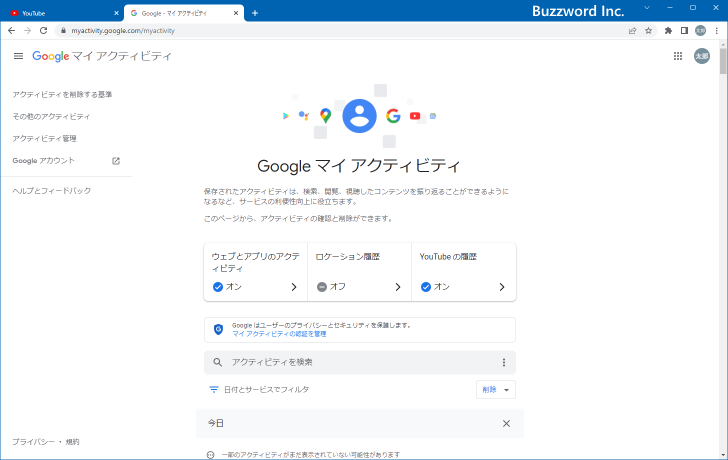
画面左側に表示されているメニューの中から「その他のアクティビティ」をクリックしてください。
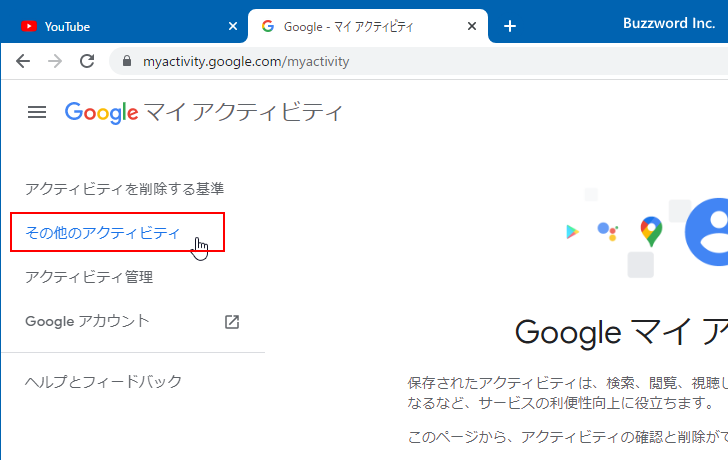
「アクティビティ管理」の画面が表示されます。
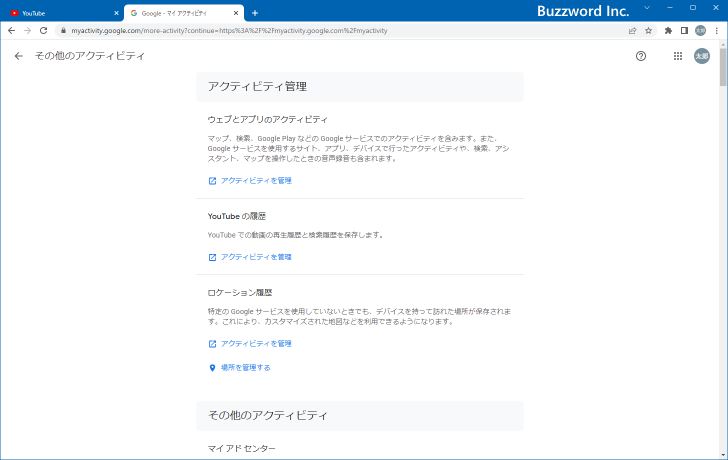
「YouTube の「興味なし」のフィードバック」という項目があるので、その中にある「削除」をクリックしてください。
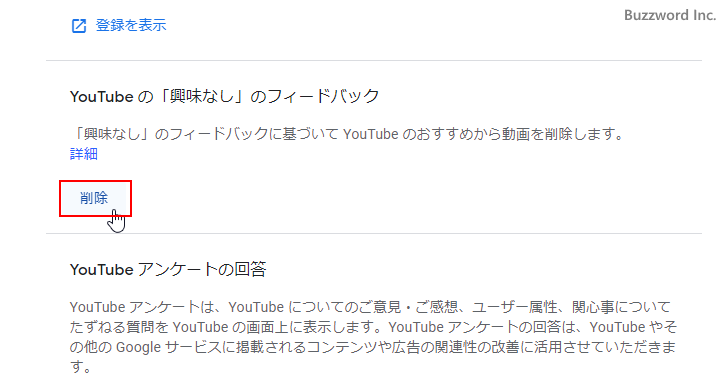
「興味なし」のフィードバックを削除することに関する説明が表示されるのでよろしければ「削除」をクリックしてください。
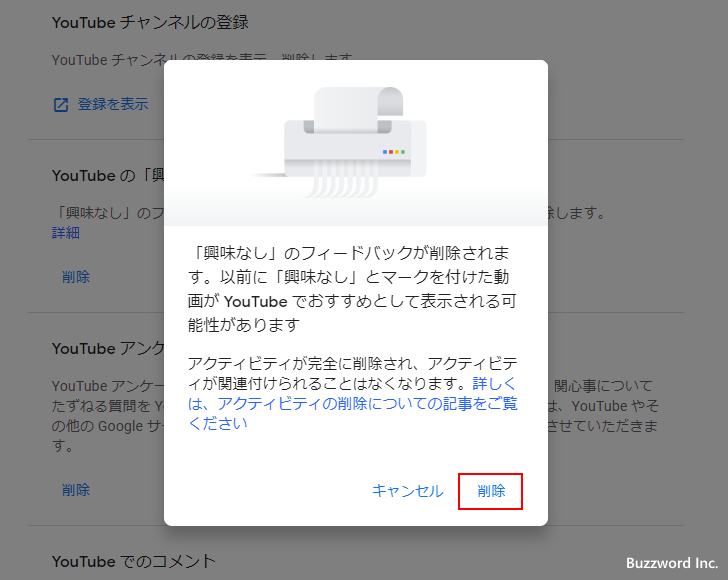
「興味なし」に設定した動画の情報がすべてリセットされました。これまでに「興味なし」に設定した動画やチャンネルがホーム画面に再び表示される可能性があります。
ホーム画面のショート動画を興味なしに設定する
YouTube のホーム画面では通常の動画のほかにショート動画も表示されます。
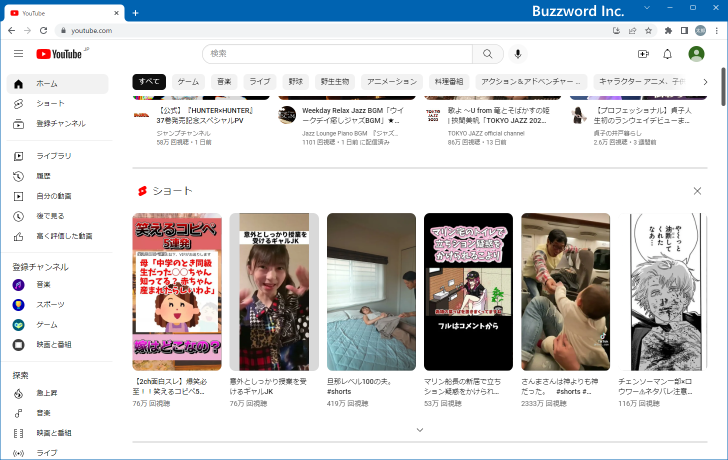
ショート動画についても興味がないものがあった場合には非表示にすることができます。非表示にしたいショート動画にマウスを合わせると次のようなアイコンが表示されるのでクリックしてください。
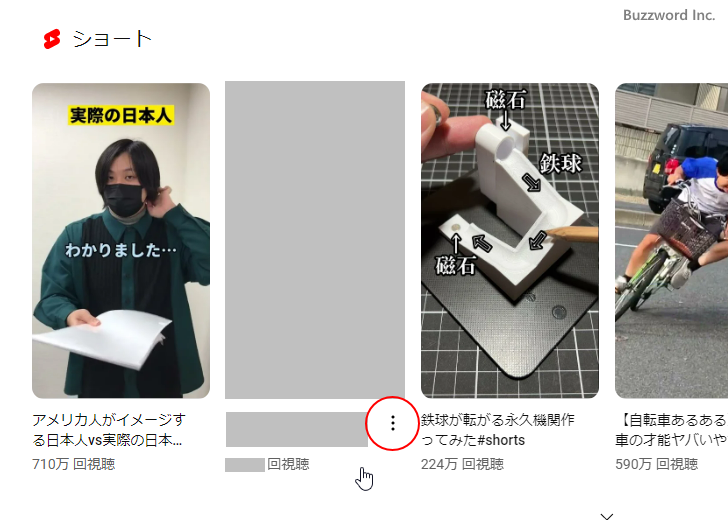
表示されたメニューの中から「関心がない」をクリックしてください。
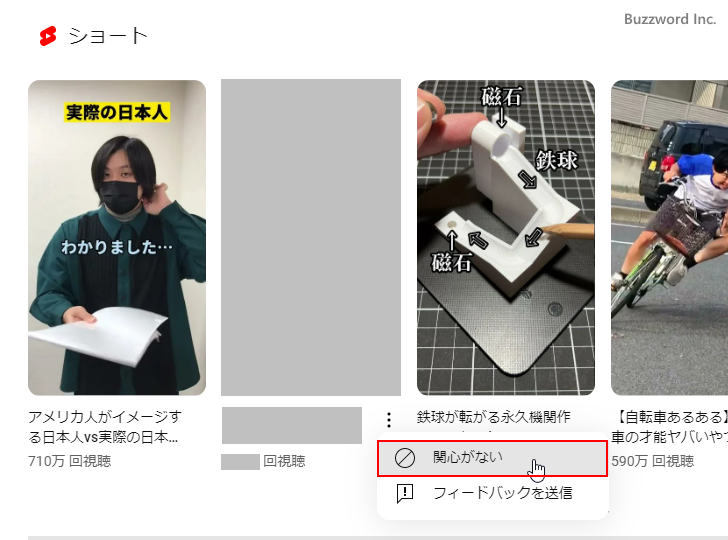
対象のショート動画がホーム画面に表示されなくなりました。(ショート動画そのものが削除されたわけではなく、ご自分のホーム画面に表示されなくなっただけです)。
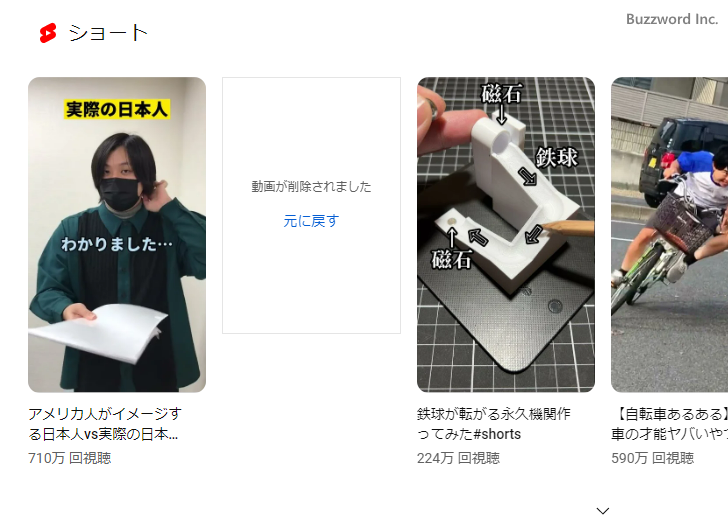
なお非表示にした直後であれば「元に戻す」をクリックすると非表示にした操作を取り消せます。
またはっきりと確認できていないのですが、ショート動画のいずれかを「関心がない」に設定した場合はショート動画全体がホーム画面に表示されなくなるようです。再びショート動画をホーム画面に表示させたい場合は、このページで解説した「「興味なし」に設定した動画の情報をリセットする」でリセットを行ってください。(再び表示されるまで少し間がある場合があります)。
-- --
YouTube のホーム画面のおすすめ動画を「興味なし」に設定して削除する方法について解説しました。
( Written by Tatsuo Ikura )

著者 / TATSUO IKURA
これから IT 関連の知識を学ばれる方を対象に、色々な言語でのプログラミング方法や関連する技術、開発環境構築などに関する解説サイトを運営しています。